Este tutorial fornece instruções passo a passo sobre como instalar um certificado SSL no NetScaler. Você também descobrirá o melhor lugar para comprar certificados SSL.
Índice
- Como gerar um código CSR no NetScaler?
- Como instalar um certificado SSL no NetScaler?
- Teste a instalação do NetScaler SSL
- Onde comprar um certificado SSL para o NetScaler?
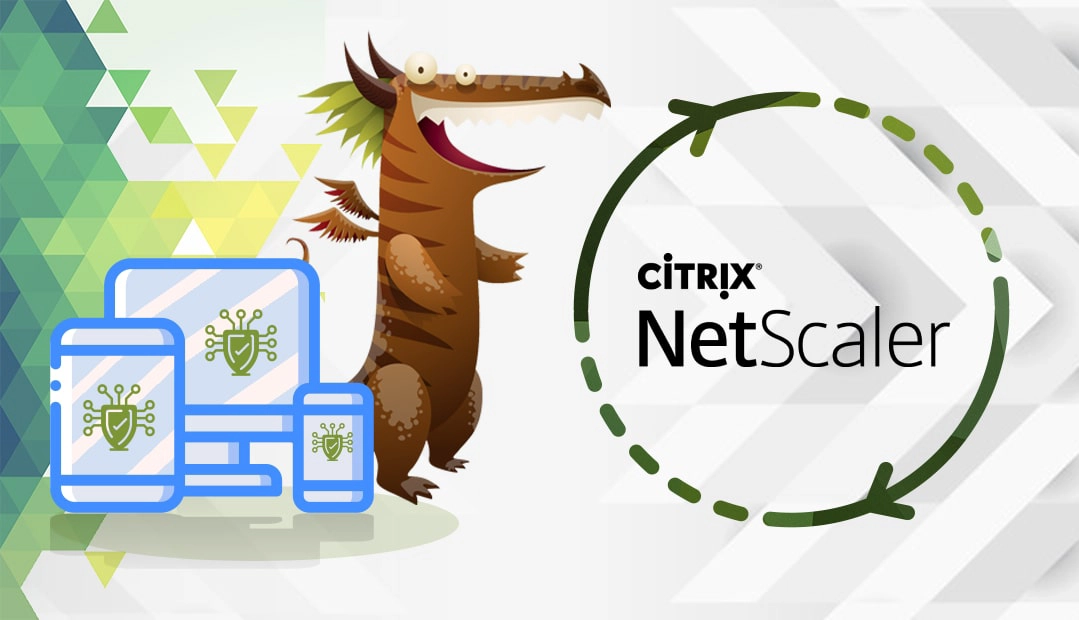
Como gerar um código CSR no NetScaler?
O código CSR (Certificate Signing Request, solicitação de assinatura de certificado) contém seus dados de contato em um bloco de texto codificado que precisa ser enviado à CA (Certificate Authority, autoridade de certificação) como parte da validação do SSL.
Você tem duas opções:
- Use nosso Gerador de CSR para criar o CSR automaticamente.
- Siga nosso tutorial passo a passo sobre como gerar CSR no NetScaler.
Copie o conteúdo do seu arquivo CSR, incluindo as tags –BEGIN NEW CERTIFICATE REQUEST– e –END NEW CERTIFICATE REQUEST–, e cole-o no formulário de pedido de certificado SSL.
Aguarde a CA aprovar e assinar seu certificado. Depois de receber os arquivos SSL na sua caixa de entrada, você poderá continuar com a instalação.
Como instalar um certificado SSL no NetScaler?
Para ativar a criptografia SSL no NetScaler, primeiro você precisa instalar o certificado e, em seguida, vinculá-lo ao seu servidor virtual.
Etapa 1. Prepare seus arquivos de certificado SSL
Faça o download da pasta do arquivo ZIP que sua CA lhe enviou e extraia os certificados primário (arquivo .crt) e intermediário (arquivo .ca-bundle).
Você terá que carregar o certificado intermediário como um arquivo separado e, em seguida, vincular seu certificado SSL a ele.
Etapa 2. Instale seu certificado SSL
- Faça login em sua conta do NetScaler
- Navegue até Configuration, expanda Traffic Management e selecione SSL
- Na página principal, em Tools (Ferramentas), clique em Manage Certificate/Keys/CSRs (Gerenciar certificados/chaves/CSRs)
- Na nova janela, clique em Upload e importe seu certificado primário (o arquivo .crt) e a cadeia de certificados ou o CA Bundle (o arquivo .ca-bundle).
- Retorne à guia Configuration (Configuração ) no NetScaler Console e vá para Traffic Management (Geren ciamento de tráfego) > SS L > Ce rtificate (Certificado SSL )
- Na página principal, clique no botão Install (Instalar )
- Na janela Instalar certificado, forneça os seguintes detalhes:
- Certificate-Key PairName (Nome dopar certificado-chave): digite um nome para seu certificado SSL
- Nome do arquivo de certificado: clique em Procurar e escolha o arquivo .crt que você acabou de carregar.
- Nome do arquivo de chave: clique em Procurar para localizar o arquivo de chave RSA (.key) que foi gerado junto com o código CSR.
- Formato do certificado: marque o botão de opção PEM
- Senha – deixe esse campo em branco se nenhuma frase secreta tiver sido atribuída à chave privada durante sua geração.
- Certificate Bundle (Pacote de certificados): não marque essa caixa, pois você instalará o pacote separadamente
- Notify When Expires (Notificar quando expirar): ative esse recurso para receber notificações quando seu certificado SSL estiver próximo da data de expiração
- Período de notificação: especifique com quantos dias de antecedência antes da expiração do certificado você deseja ser notificado
- Clique em Install (Instalar). Agora é hora de carregar o pacote da CA.
Etapa 3. Instalar o pacote da CA
Volte para Configuration > Traffic Management > SSL > Certificates e clique em Install.
Preencha apenas os dois campos a seguir:
- Certificate-Key Pair Name (Nome do par certificado-chave ) – digite um nome para o seu certificado intermediário (CA Bundle).
- Nome do arquivo de certificado – clique em Procurar e selecione o arquivo .ca-bundle que você carregou junto com o certificado de entidade final (o arquivo .crt) anteriormente.
Observação: Se você receber a seguinte mensagem de erro: Resource already exists {certkeyName Contents, Intermediate], isso significa que o pacote de CA já está instalado no servidor. Você pode ignorar essa mensagem e continuar com a configuração do SSL.
Depois que o certificado intermediário for instalado, você poderá encontrá-lo na lista de certificados da seção Certificados do menu de árvore SSL.
Etapa 4. Vincule seu certificado SSL primário e o pacote CA
- Na página Certificados do Link Server, localize o nome do arquivo do pacote da CA na seção Nome do certificado da CA.
- Clique em OK para conectar o certificado primário ao pacote de CA.
Agora, tudo o que resta é vincular seu certificado SSL ao host virtual para que a configuração seja bem-sucedida.
Etapa 5. Vincule seu certificado SSL a um servidor virtual
- No NetScaler Console, clique na guia Configuration (Configuração ), expanda NetScaler Gateway e clique em Virtual Servers (Servidores virtuais)
- Em seguida, na página principal, escolha seu site na lista de servidores e clique em Edit (Editar).
- Agora, clique em Server Certificate (Certificado do servidor ) para configurar o vínculo para o SSL carregado.
- Na página pop-up, clique em Add Binding. Se um certificado SSL antigo já estiver vinculado ao servidor virtual, você receberá uma confirmação para desvincular o certificado anterior. Clique em sim e continue com a configuração.
- Na seção Add Binding, clique no campo Select Server Certificate e selecione o certificado SSL recém-instalado
- Clique em Bind para concluir a configuração do SSL no Citrix NetScaler VPX.
Parabéns, agora você sabe como instalar um certificado SSL no NetScaler.
Teste a instalação do NetScaler SSL
Depois de instalar um certificado SSL no NetScaler, é importante verificar se há possíveis erros ou vulnerabilidades em sua configuração. Você pode fazer isso de forma eficiente com a ajuda de ferramentas SSL de ponta. Escolha o software do artigo relacionado para obter verificações e relatórios instantâneos sobre seu certificado SSL.
Onde comprar um certificado SSL para o NetScaler?
O melhor lugar para obter um certificado SSL para o NetScaler é na SSL Dragon. Oferecemos ótimos preços e descontos em toda a linha de nossos produtos SSL. Selecionamos cuidadosamente as melhores marcas de SSL do mercado para garantir uma proteção à prova de balas. Todos os nossos certificados SSL são compatíveis com o NetScaler.
Para ajudá-lo a escolher o certificado SSL perfeito, desenvolvemos duas ferramentas SSL exclusivas. Nosso SSL Wizard leva apenas alguns segundos para encontrar a melhor oferta de SSL para seu site. Por outro lado, o Advanced Certificate Filter permite que você classifique e compare vários certificados SSL por preço, validação e recursos.
Caso encontre alguma imprecisão ou tenha detalhes a acrescentar a estas instruções de instalação do SSL, sinta-se à vontade para enviar seus comentários para [email protected]. Sua opinião será muito apreciada! Obrigado.
Economize 10% em certificados SSL ao fazer seu pedido hoje!
Emissão rápida, criptografia forte, 99,99% de confiança no navegador, suporte dedicado e garantia de reembolso de 25 dias. Código do cupom: SAVE10























